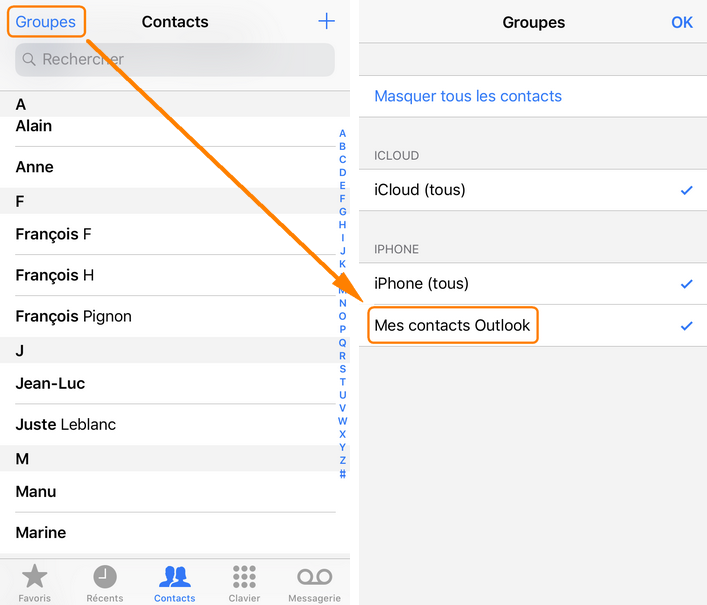💡 Nous recommandons :
Pour le transfert direct et plus rapide des contacts Outlook vers l’iPhone, suivez le guide ci-dessous : Synchronisation des contacts Outlook avec l’iPhoneLa solution décrite ci-dessous explique comment créer un fichier .CSV qui contient toutes les coordonnées associées à vos contacts Outlook et l’importer ensuite sur votre iPhone.
Pour synchroniser les contacts Outlook avec l’iPhone :
Tout d’abord, exportez les contacts dans un de fichier .CSV. Pour ce faire, dans Outlook 2010, allez dans Fichier > Ouvrir > Importer. Si vous utilisez Outlook 2003 et 2007, allez dans Fichier > Importer et Exporter. Dans Outlook 2016, vous trouverez cette option dans Fichier > Ouvrir et exporter > Importer/Exporter :
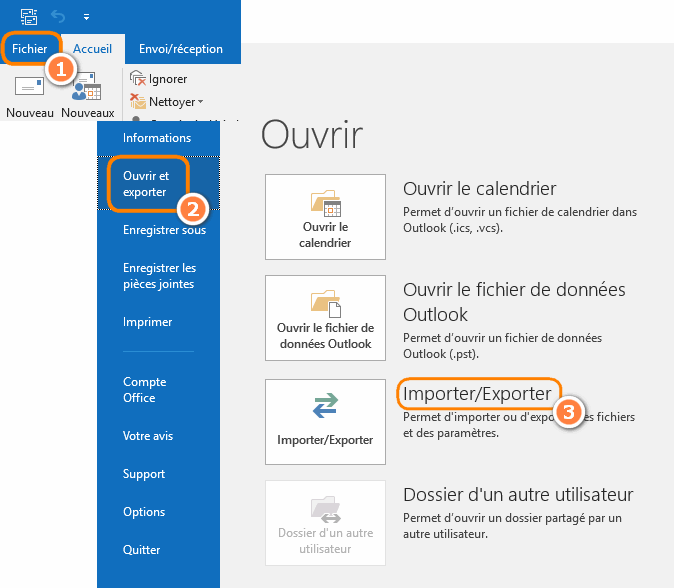
Dans la fenêtre d’Assistant Importation et Exportation, sélectionnez « Exporter des données vers un fichier » et cliquez sur « Suivant > ».
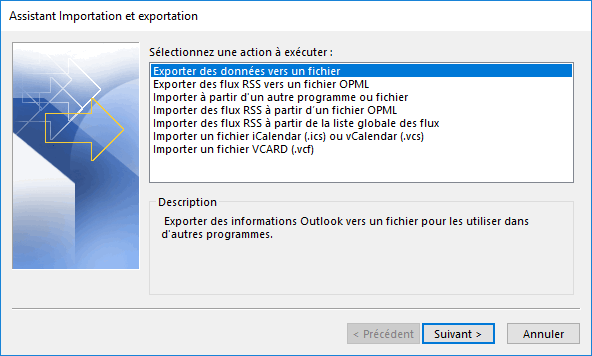
Sélectionnez ensuite le format de fichier « Valeurs séparées par une virgule ».
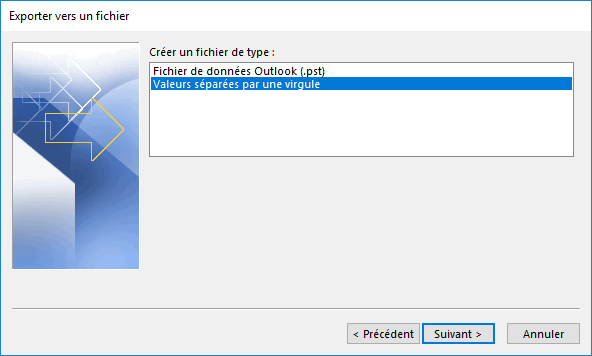
Choisissez le dossier contenant vos contacts Outlook. Par défaut, c’est le dossier « Contacts ». Si vous avez des dossiers personnalisés, choisissez-en celui que vous souhaitez exporter.
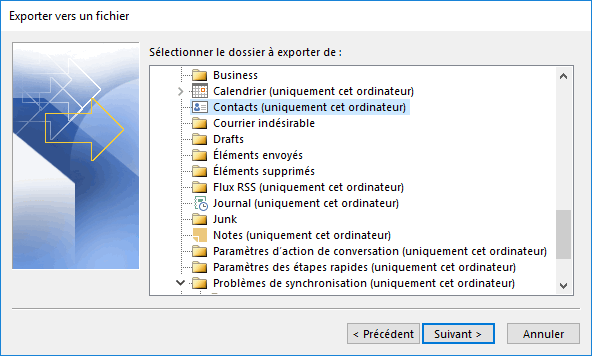
Ensuite, indiquez le dossier de votre PC dans lequel vos contacts vont être sauvegardés.
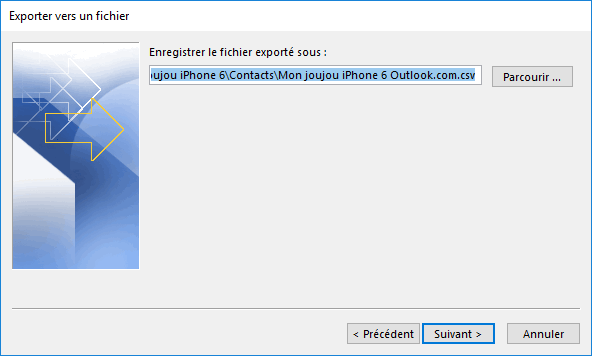
Enfin, cliquez sur le bouton « Terminer ». Le fichier.CSV contenant les contacts a été sauvegardé dans le dossier de votre choix sur votre PC.
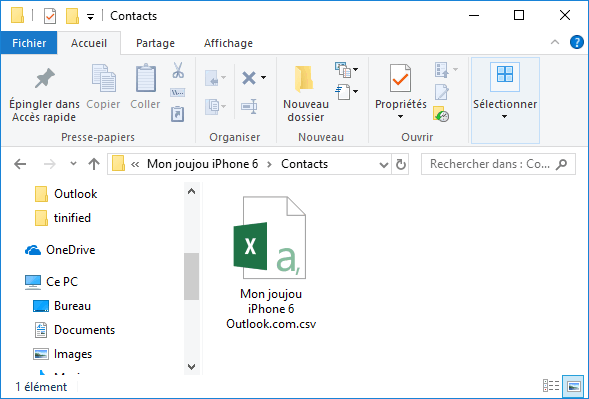
Maintenant, ouvrez CopyTrans Contacts et connectez votre iPhone au PC. Vous pouvez télécharger CopyTrans Contacts à partir de la page suivante:
Dans la fenêtre principale du programme, cliquez sur le bouton « Importer contacts ».
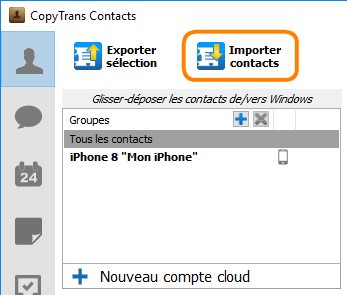
Cliquez sur « Depuis un dossier (tous les formats de contacts) ».
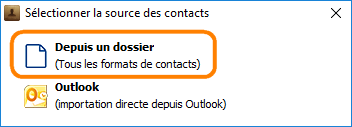
Recherchez le fichier CSV contenant vos contacts Outlook. Sélectionnez-les, puis cliquer sur « Ouvrir ».
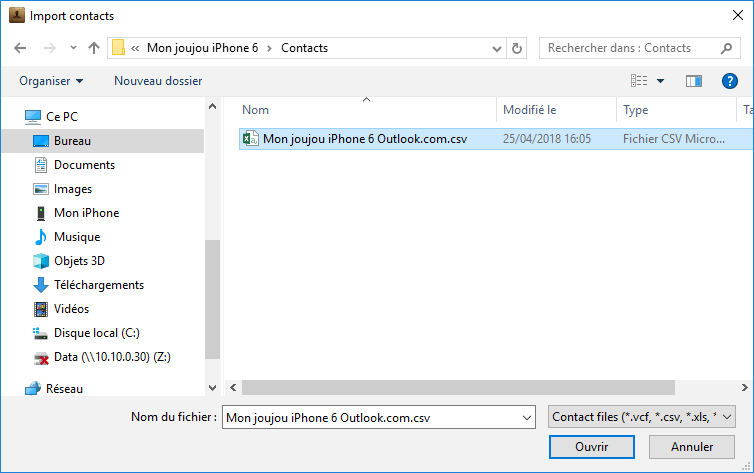
Télécharger CopyTrans Contacts
Petit rappel :
CopyTrans Contacts permet également de transférer les contacts Outlook directement dans votre iPhone ! Découvrez comment le faire ici → Pour vous faciliter la gestion de vos contacts, vous avez une possibilité de créer un groupe de contacts depuis CopyTrans Contacts : 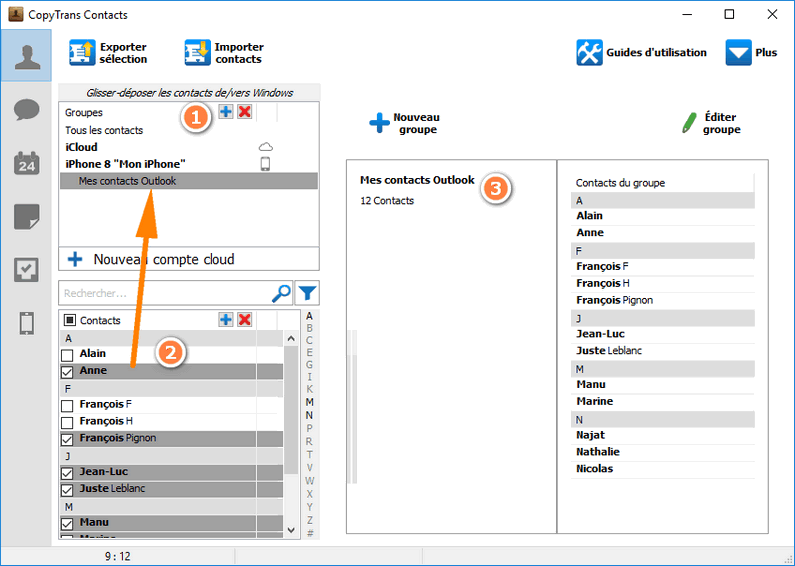
Pour en savoir plus, veuillez consulter cet article : Comment grouper les contacts iPhone ?
Vous retrouverez maintenant tous vos contacts Outlook dans l’iPhone :